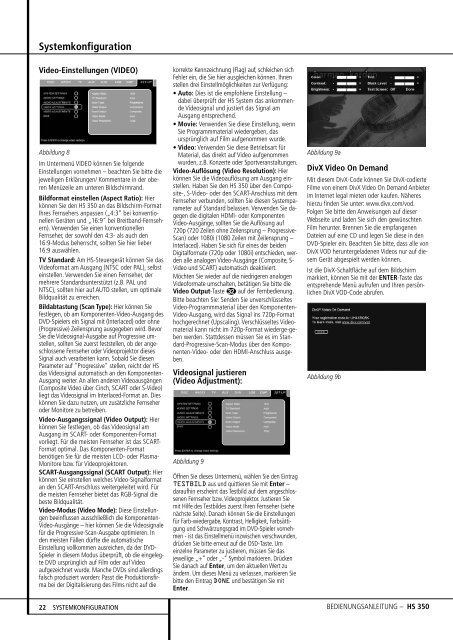HS 350 Heimkino-System - Harman Kardon
HS 350 Heimkino-System - Harman Kardon
HS 350 Heimkino-System - Harman Kardon
Erfolgreiche ePaper selbst erstellen
Machen Sie aus Ihren PDF Publikationen ein blätterbares Flipbook mit unserer einzigartigen Google optimierten e-Paper Software.
<strong>System</strong>konfiguration<br />
Video-Einstellungen (VIDEO)<br />
Abbildung 8<br />
Im Untermenü VIDEO können Sie folgende<br />
Einstellungen vornehmen – beachten Sie bitte die<br />
jeweiligen Erklärungen/ Kommentare in der oberen<br />
Menüzeile am unteren Bildschirmrand.<br />
Bildformat einstellen (Aspect Ratio): Hier<br />
können Sie den <strong>HS</strong> <strong>350</strong> an das Bildschirm-Format<br />
Ihres Fernsehers anpassen („4:3“ bei konventionellen<br />
Geräten und „16:9“ bei Breitband-Fern sehern).<br />
Verwenden Sie einen konventionellen<br />
Fernseher, der sowohl den 4:3- als auch den<br />
16:9-Modus beherrscht, sollten Sie hier lieber<br />
16:9 auswählen.<br />
TV Standard: Am <strong>HS</strong>-Steuergerät können Sie das<br />
Videoformat am Ausgang (NTSC oder PAL), selbst<br />
einstellen. Ver wenden Sie einen Fernseher, der<br />
mehrere Standardsunterstützt (z.B. PAL und<br />
NTSC), sollten hier auf AUTO stellen, um optimale<br />
Bildqualität zu erreichen.<br />
Bildabtastung (Scan Type): Hier können Sie<br />
festlegen, ob am Komponenten-Video-Ausgang des<br />
DVD-Spielers ein Signal mit (Interlaced) oder ohne<br />
(Pro gressive) Zeilensprung ausgegeben wird. Bevor<br />
Sie die Videosignal-Aus gabe auf Progressive um -<br />
stellen, sollten Sie zuerst feststellen, ob der angeschlossene<br />
Fernseher oder Video projektor dieses<br />
Signal auch verarbeiten kann. Sobald Sie diesen<br />
Parameter auf "Progressive" stellen, reicht der <strong>HS</strong><br />
das Videosignal automatisch an den Kompo nenten-<br />
Ausgang weiter. An allen anderen Videoausgängen<br />
(Composite Video über Cinch, SCART oder S-Video)<br />
liegt das Videosignal im Interlaced-Format an. Dies<br />
können Sie dazu nutzen, um zusätzliche Fernseher<br />
oder Monitore zu betreiben.<br />
Video-Ausgangssignal (Video Output): Hier<br />
können Sie festlegen, ob das Videosignal am<br />
Ausgang im SCART- oder Komponenten-Format<br />
vorliegt. Für die meisten Fernse her ist das SCART-<br />
Format optimal. Das Komponenten-Format<br />
benötigen Sie für die meisten LCD- oder Plasma-<br />
Monitore bzw. für Videoprojektoren.<br />
SCART-Ausgangssignal (SCART Output): Hier<br />
können Sie einstellen welches Video-Signalformat<br />
an den SCART-Anschluss weitergeleitet wird. Für<br />
die meisten Fernseher bietet das RGB-Signal die<br />
beste Bildqualität.<br />
Video-Modus (Video Mode): Diese Einstellungen<br />
beeinflussen ausschließlich die Komponenten-<br />
Video-Ausgänge – hier können Sie die Videosignale<br />
für die Progressive-Scan-Ausgabe optimieren. In<br />
den meisten Fällen dürfte die automatische<br />
Einstellung vollkommen ausreichen, da der DVD-<br />
Spieler in diesem Modus überprüft, ob die eingelegte<br />
DVD ursprünglich auf Film oder auf Video<br />
aufgezeichnet wurde. Manche DVDs sind allerdings<br />
falsch produziert worden: Passt die Produktionsfirma<br />
bei der Digitalisierung des Films nicht auf die<br />
korrekte Kennzeichnung (Flag) auf, schleichen sich<br />
Fehler ein, die Sie hier ausgleichen können. Ihnen<br />
stellen drei Einstellmöglichkeiten zur Verfügung:<br />
Auto: Dies ist die empfohlene Einstellung –<br />
dabei überprüft der <strong>HS</strong> <strong>System</strong> das ankommende<br />
Videosignal und justiert das Signal am<br />
Ausgang entsprechend.<br />
Movie: Verwenden Sie diese Einstellung, wenn<br />
Sie Programmmaterial wiedergeben, das<br />
ursprünglich auf Film aufgenommen wurde.<br />
Video: Verwenden Sie diese Betriebsart für<br />
Material, das direkt auf Video aufgenommen<br />
wurden, z.B. Konzerte oder Sportveranstaltungen.<br />
Video-Auflösung (Video Resolution): Hier<br />
können Sie die Videoauflösung am Ausgang einstellen.<br />
Haben Sie den <strong>HS</strong> <strong>350</strong> über den Compo -<br />
site-, S-Video- oder den SCART-Anschluss mit dem<br />
Fernseher verbunden, sollten Sie diesen <strong>System</strong>pa -<br />
ra meter auf Standard belassen. Verwenden Sie dagegen<br />
die digitalen HDMI- oder Komponenten<br />
Video-Ausgänge, sollten Sie die Auflösung auf<br />
720p (720 Zeilen ohne Zeilensprung – Progressive-<br />
Scan) oder 1080i (1080 Zeilen mit Zeilensprung –<br />
Interlaced). Haben Sie sich für eines der beiden<br />
Digitalformate (720p oder 1080i) entschieden, werden<br />
alle analogen Video-Ausgänge (Composite, S-<br />
Video und SCART) automatisch deaktiviert.<br />
Möchten Sie wieder auf die niedrigeren analogen<br />
Videoformate umschalten, betätigen Sie bitte die<br />
Video Output-Taste � auf der Fernbedienung.<br />
Bitte beachten Sie: Senden Sie unverschlüsseltes<br />
Video-Programmmaterial über den Komponenten-<br />
Video-Ausgang, wird das Signal ins 720p-Format<br />
hochgerechnet (Upscaling). Verschlüsseltes Video -<br />
material kann nicht im 720p-Format wiederge-geben<br />
werden. Stattdessen müssen Sie es im Stan -<br />
dard-Progressive-Scan-Modus über den Kompo -<br />
nenten-Video- oder den HDMI-Anschluss ausgeben.<br />
Videosignal justieren<br />
(Video Adjustment):<br />
Abbildung 9<br />
Öffnen Sie dieses Untermenü, wählen Sie den Eintrag<br />
TESTBILD aus und quittieren Sie mit Enter –<br />
daraufhin erscheint das Testbild auf dem angeschlossenen<br />
Fernseher bzw. Videoprojektor. Justieren Sie<br />
mit Hilfe des Testbildes zuerst Ihren Fernseher (siehe<br />
nächste Seite). Danach können Sie die Einstellungen<br />
für Farb-wiedergabe, Kontrast, Helligkeit, Farbsättigung<br />
und Schwärzungsgrad im DVD-Spieler vornehmen<br />
- ist das Einstellmenü inzwischen verschwunden,<br />
drücken Sie bitte erneut auf die OSD-Taste. Um<br />
einzelne Parameter zu justieren, müssen Sie das<br />
jeweilige „+“ oder „-“ Symbol markieren. Drücken<br />
Sie danach auf Enter, um den aktuellen Wert zu<br />
ändern. Um dieses Menü zu verlassen, markieren Sie<br />
bitte den Eintrag DONE und bestätigen Sie mit<br />
Enter.<br />
Abbildung 9a<br />
DivX Video On Demand<br />
Mit diesem DivX-Code können Sie DivX-codierte<br />
Filme von einem DivX Video On Demand Anbieter<br />
im Internet legal mieten oder kaufen. Näheres<br />
hierzu finden Sie unter: www.divx.com/vod.<br />
Folgen Sie bitte den Anweisungen auf dieser<br />
Webseite und laden Sie sich den gewünschten<br />
Film herunter. Brennen Sie die empfangenen<br />
Dateien auf eine CD und legen Sie diese in den<br />
DVD-Spieler ein. Beachten Sie bitte, dass alle von<br />
DivX VOD heruntergeladenen Videos nur auf diesem<br />
Gerät abgespielt werden können.<br />
Ist die DivX-Schaltfläche auf dem Bildschirm<br />
markiert, können Sie mit der ENTER-Taste das<br />
entsprehende Menü aufrufen und Ihren persönlichen<br />
DivX VOD-Code abrufen.<br />
Abbildung 9b<br />
22 SYSTEMKONFIGURATION BEDIENUNGSANLEITUNG – <strong>HS</strong> <strong>350</strong>